- 公開日:
Macのフォルダの色を変更する方法
Macでフォルダを色で分けて整理すると、重要なフォルダを一目で識別できるようになります。
ここでは、macOSのタグ機能を使用してフォルダの色を変更する方法を紹介します。
フォルダを選択
まず、Finderで色を変更したいフォルダに移動します。
今回は「デスクトップ」フォルダに移動しました。「写真」フォルダにタグを付与します。
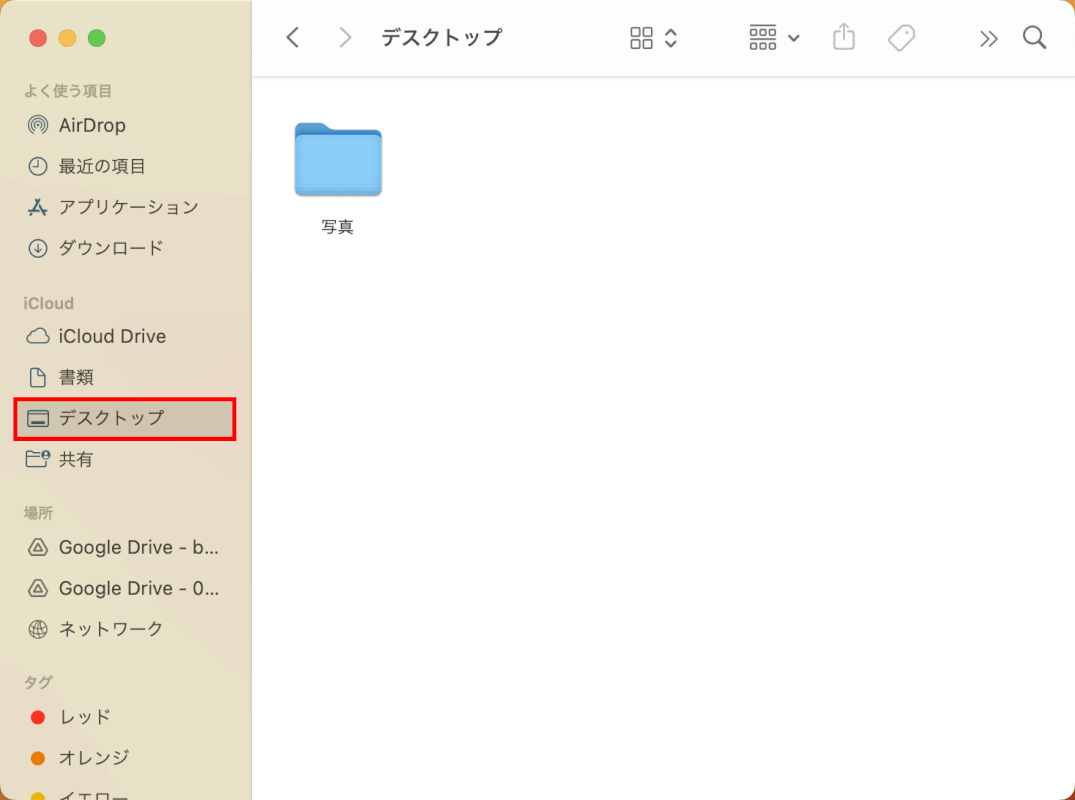
コンテキストメニューを開く
タグを付与したいフォルダを右クリック(またはcontrolキーを押しながらクリック)して、コンテキストメニューを表示します。
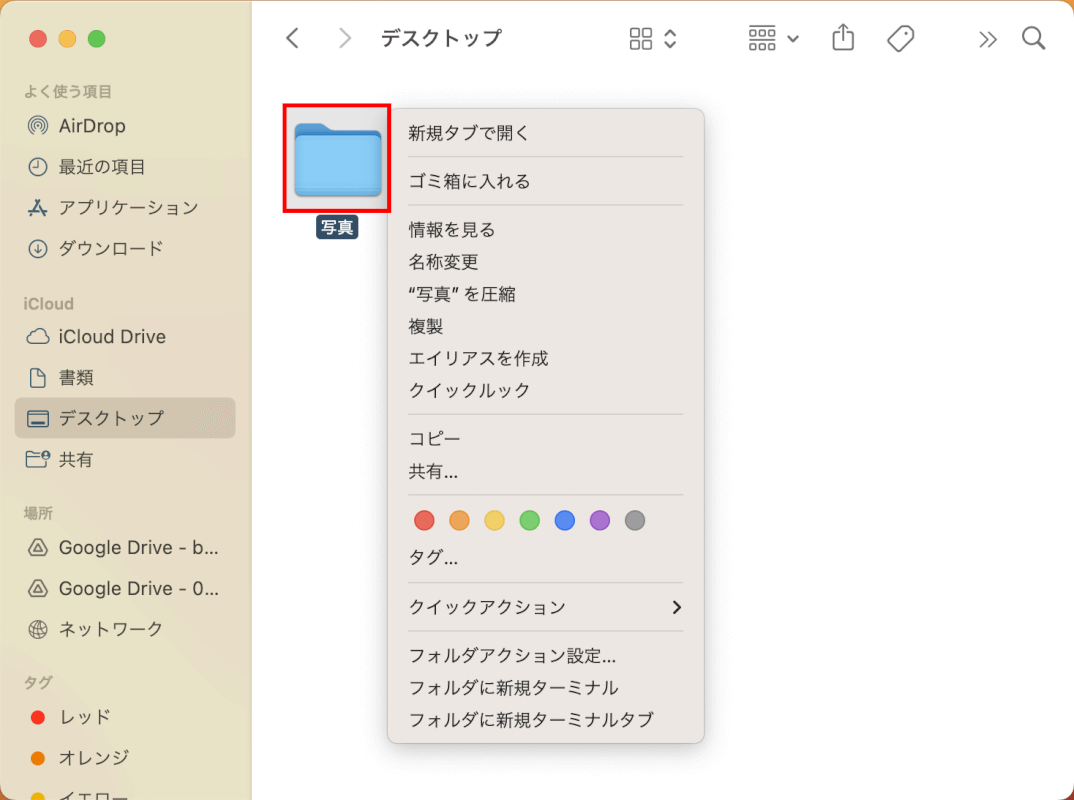
「タグ…」をクリック
コンテキストメニューで「タグ…」のオプションが表示されるため、クリックしてタグオプションを開きます。
macOSの古いバージョンを使用している場合は、「情報を見る」をクリックし、情報ウィンドウ内の「タグ」セクションを探します。
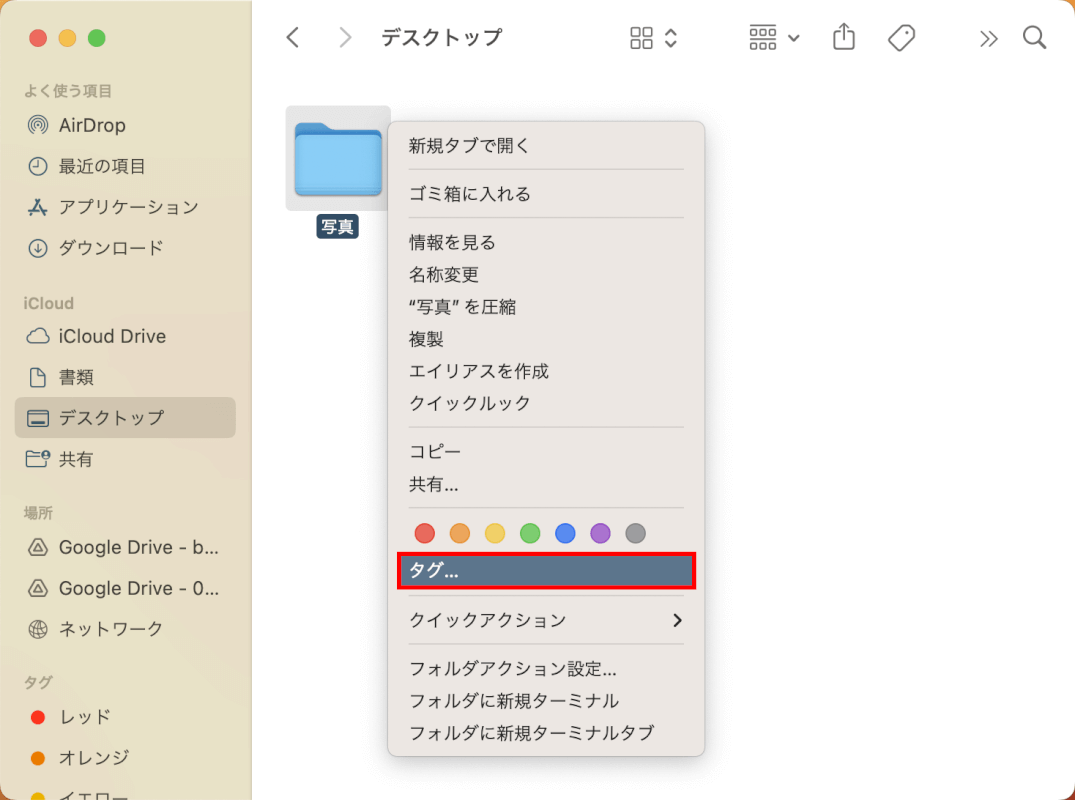
色を選択
選べる色のリストが表示されます。フォルダに割り当てたい色(例:グリーン)をクリックします。
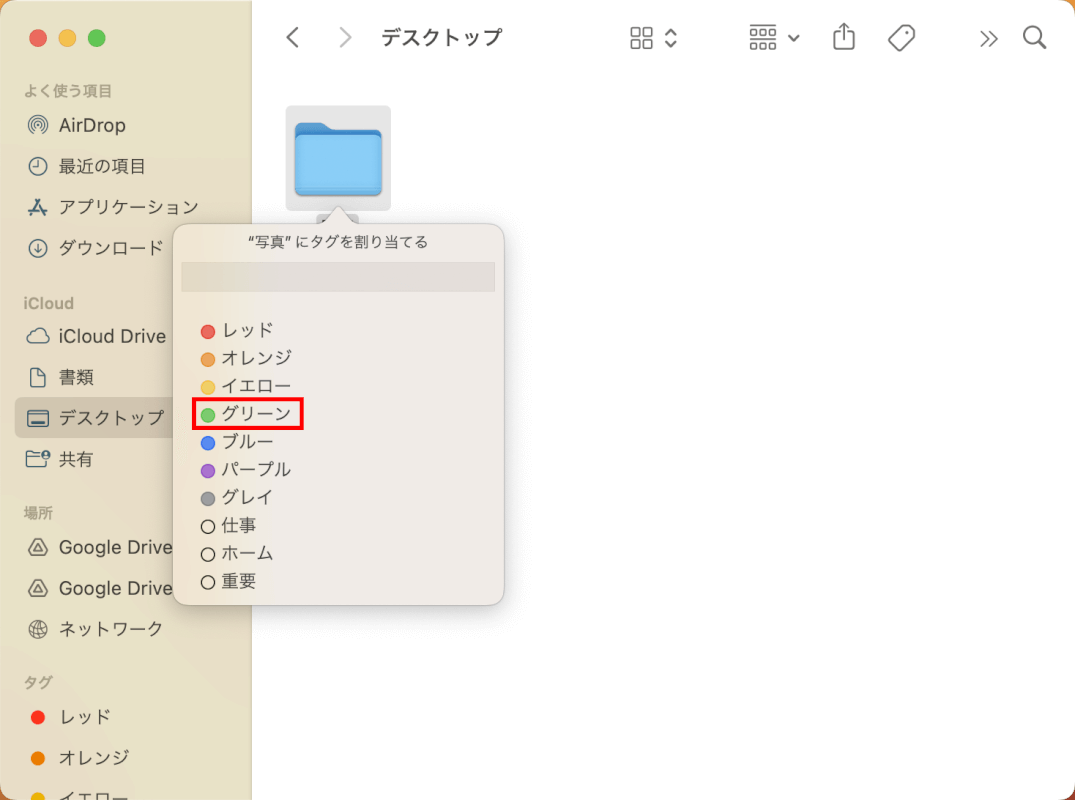
必要に応じて複数の色を選択できます。
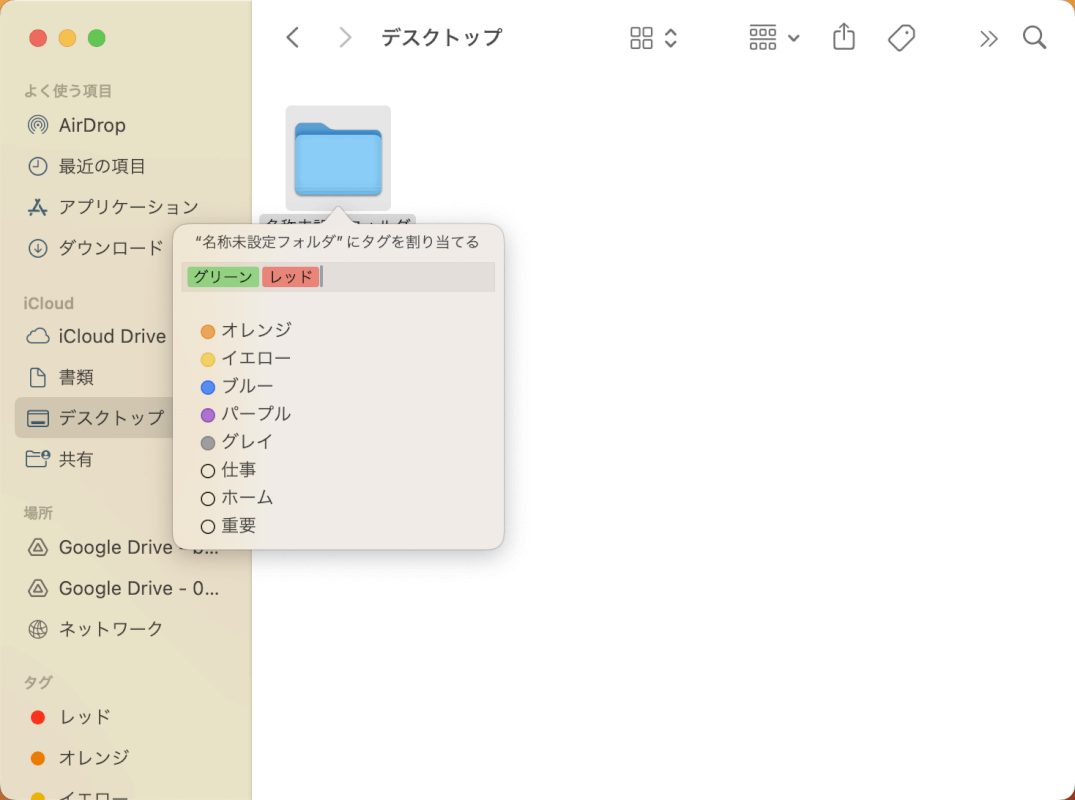
タグウィンドウを閉じる
色を選択した後、画面内の任意の部分をクリックしてタグウィンドウまたは情報ウィンドウを閉じます。
フォルダ名の隣の円の色が変わり、割り当てた色のタグを反映します。
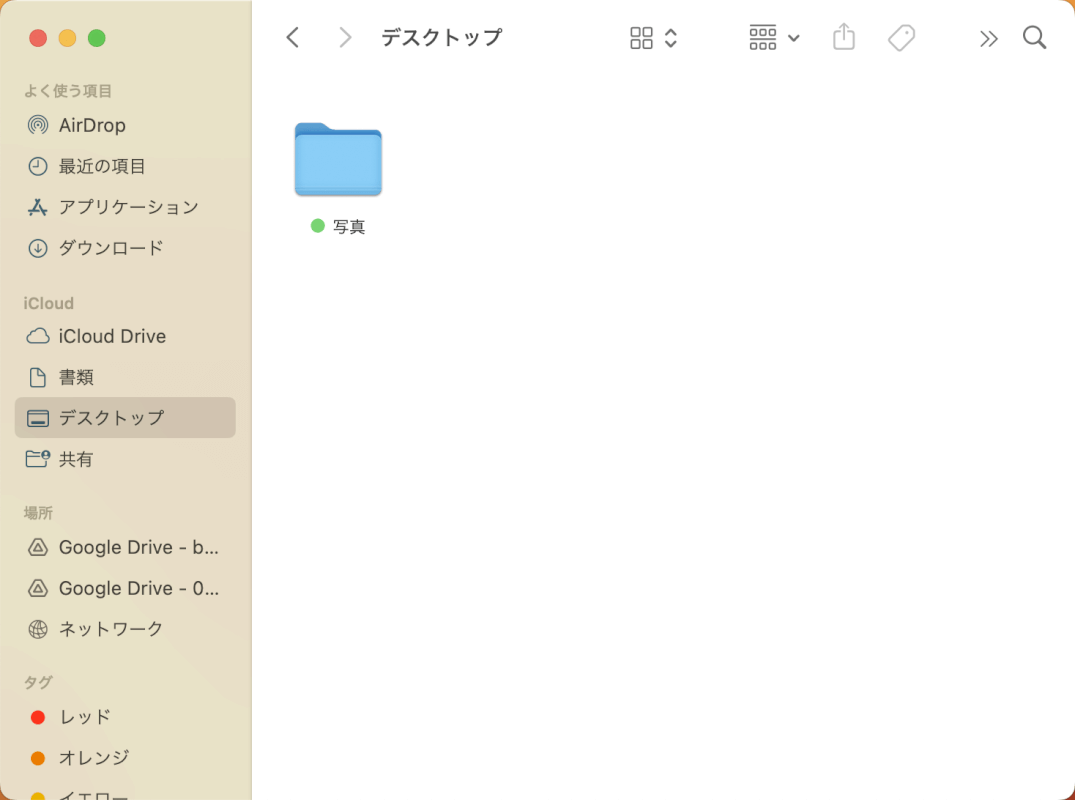
さいごに
タグシステムは、色分けされたタグに基づいてフォルダを視覚的に分類できる便利な方法です。
ただしタグを付与しても、フォルダアイコン自体の色は変更されません。
macOSでは、サードパーティのソフトウェアやカスタムアイコンを使用しない限り、フォルダアイコンの色を変更することはできません。
